先日クライアントさんから、エックスサーバーの初期ドメインから独自ドメインへ変更したいんだけど、どうしたら良いでしょうか?という質問を受けました。
通常、ほかのサーバーに移転してドメイン変更ですとちょっと面倒な処理が必要なのですが、同じエックスサーバー内でのドメイン変更でしたら、それほど難しくはありません。
なので今回はその方法をご紹介しますが、あくまでエックスサーバー内でドメインを変更する手順になりますことをご承知下さい。
エックスサーバーに独自ドメインを追加
エックスサーバーの初期ドメインとは「http://●●●.xsrv.jp」のように、エックスサーバーから用意されたものになります。
これは独自ドメインではないので、今後長くブログを運営していくのであれば独自ドメインに変更したほうが良いわけです。
ここではあくまでドメイン変更の手順をご紹介しますので、独自ドメインの取得方法などは説明しませんが、独自ドメインの追加方法はご紹介します。
1.エックスサーバーのサーバーパネルから「ドメイン設定」をクリック。
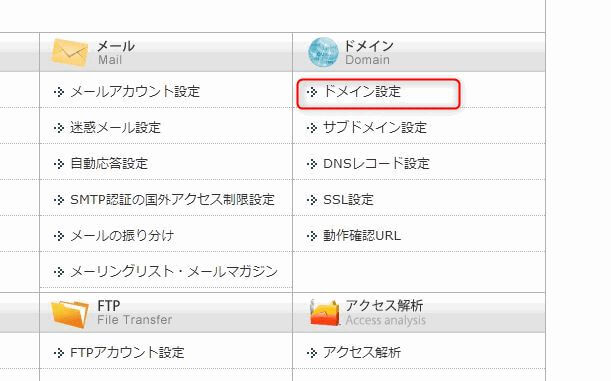
2.「ドメイン設定追加」より取得した独自ドメインを入力して「確認画面へ進む」
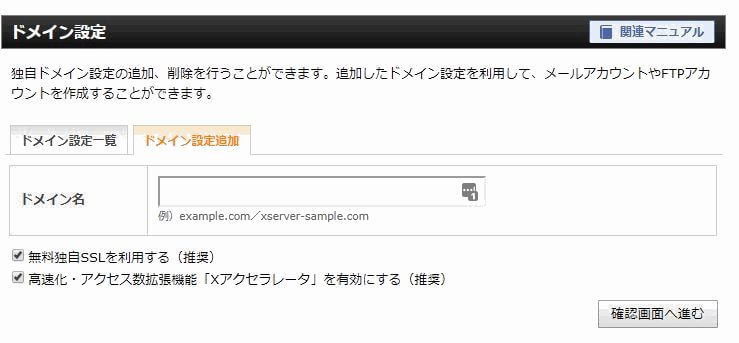
2~3時間くらいするとドメインが追加されて使えるようになると思います。
移転先ドメインにWordPressをインストールする
移転元にあるファイルをすべて移転先にアプロードすればOKとよく紹介されていますが、それだとphp.iniが使えなくなる恐れがあるので、移転先ドメインにもWordPressをインストールしておきます。
1.エックスサーバーのサーバーパネルから「WordPress簡単インストール」をクリック。
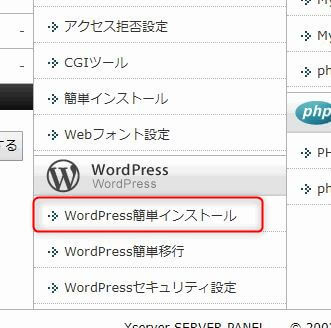
2.独自ドメインの方を選択してインストールを行って下さい。
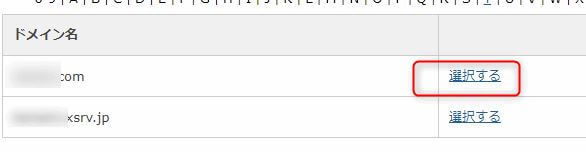
移転元ドメインにあるファイルをダウンロードする
移転元にある「public_html」フォルダのファイルをすべてダウンロードします。
FTPツールで移転元ドメインからご自分のPCにダウンロードして下さい。
FTPツールはFFFTPを使う人が多いかもしれませんが、FFFTPはダウンロードに凄い時間がかかりますので、「FileZilla」がオススメです。
移転元ドメインの「public_html」フォルダをそのままダウンロードしてください。
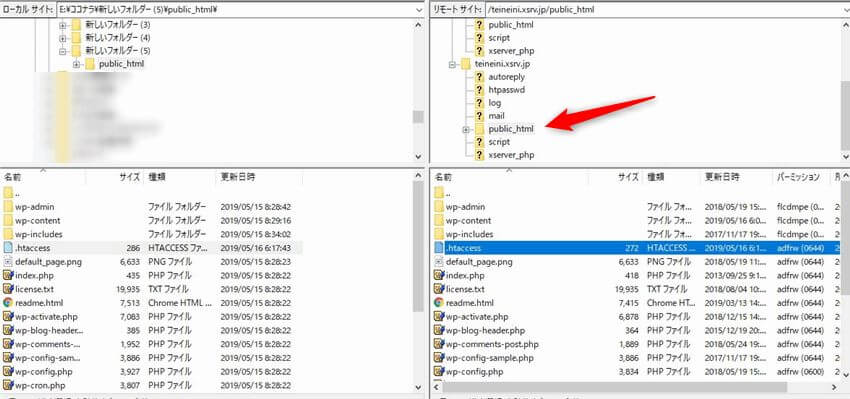
記事数が多いと結構時間がかかります。私の場合、30記事くらいで10分くらいでした。FFFTPだともっと時間がかかります。
移転先ドメインにダウンロードしたファイルをアップロードする
今度は逆に移転元からダウンロードした先ほどの「public_html」のファイルを、移転先「public_html」に上書きコピーします。
FTPツールでそのまんま上書きしちゃって下さい。
移転元ドメインのサイトアドレスを変更
コピーが終わったら、今度は移転元ドメインのWordPressにログインしダッシュボードの「設定」>「一般」にあるサイトアドレスを取得した独自ドメインに変更します。
例えば新しく取得したドメインが「http://hoge.com」ならそれを「WordPressアドレス」「サイトアドレス」に入力して「変更を保存」してください。

ここで注意なのですが、サイトアドレスを変更するのは移転元のWordPressです。移転先のWordPressではありません。
移転先ドメインの表示確認
ココまで終わったら移転先ドメインのWordPressにログインして、表示の確認などを行います。
新しいドメインのサイトできちんと表示されるのかを確認します。ページ内リンクや画像表示など、一通りチェックしましょう。
移転元ドメインにリダイレクト処理をする
このままだとまだ移転元の旧ドメインにアクセス出来てしまいますので、移転元ドメインから移転先ドメインにジャンプさせるようなリダイレクト処理をします。
移転元ドメインの「public_html」に「.htaccess」ファイルがありますので、それを一旦ダウンロードします。
そのファイルをメモ帳で開き以下の追記してください。
Redirect 301 / http://新ドメインURL/
そしてこのファイルを再度移転元のpublic_htmlにアップロードすれば、移転元ドメインにアクセスすると自動的に移転先のアドレスへアクセスするようになります。
まとめ
今回は「エックスサーバー内でドメインの変更をする方法!初期ドメインから独自ドメインへ」をご紹介しました。
エックスサーバー内でのドメイン変更なので、それほど難しい処理は必要ありませんでした。
かなりざっと説明したので、もしわからないことがあればご相談下さい。
この記事が少しでもお役に立てれば幸いです。

